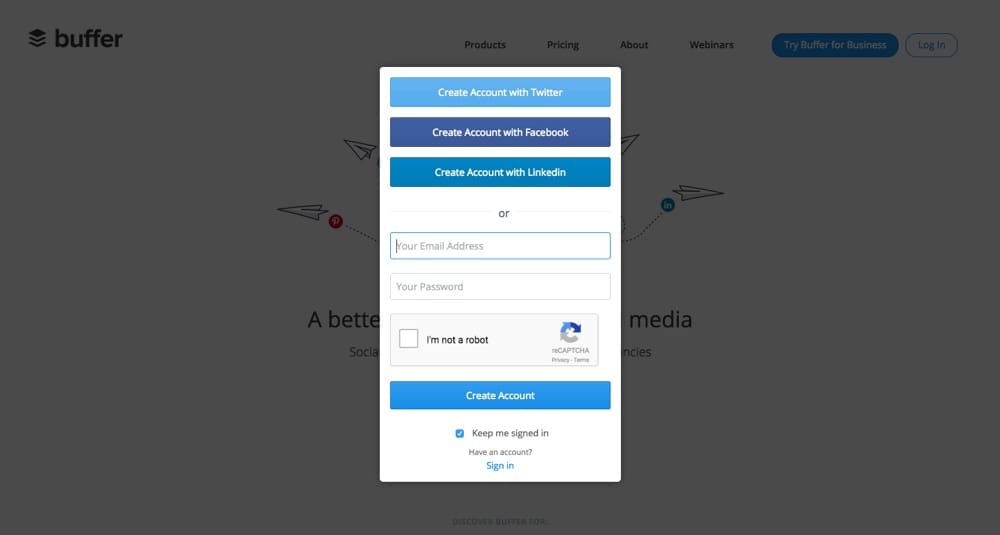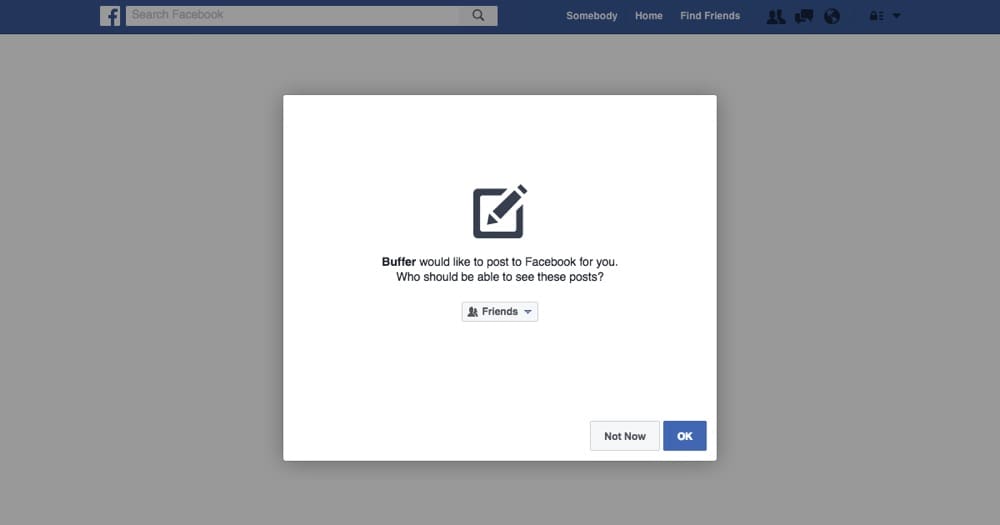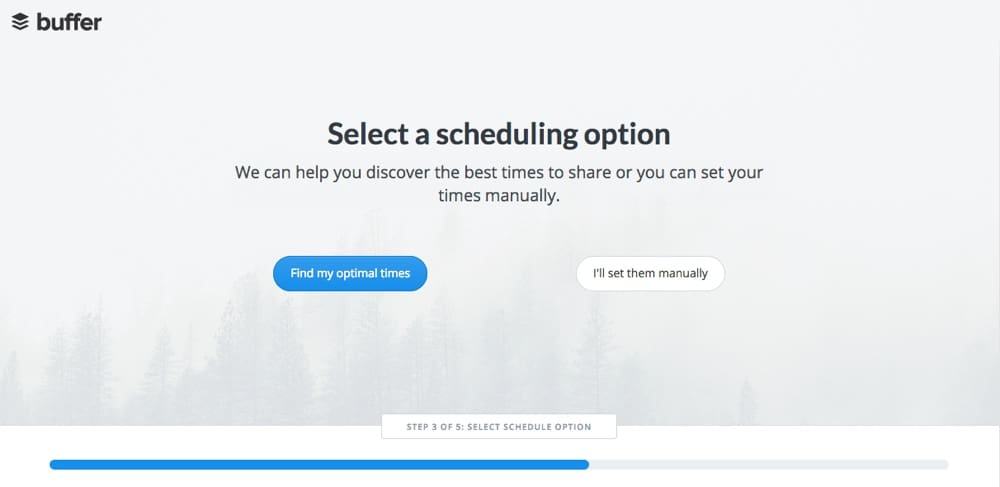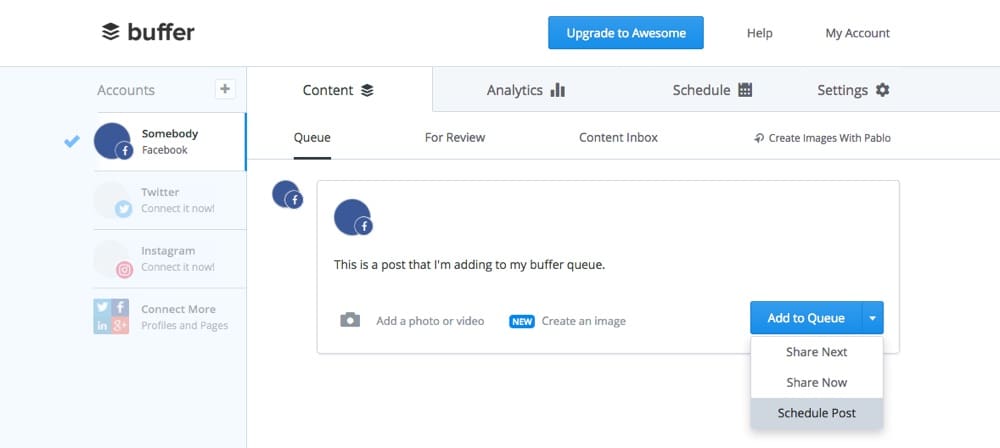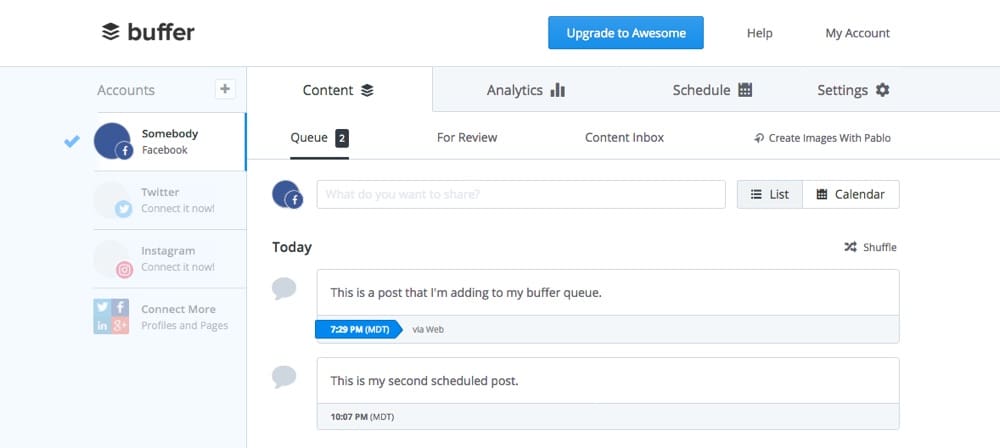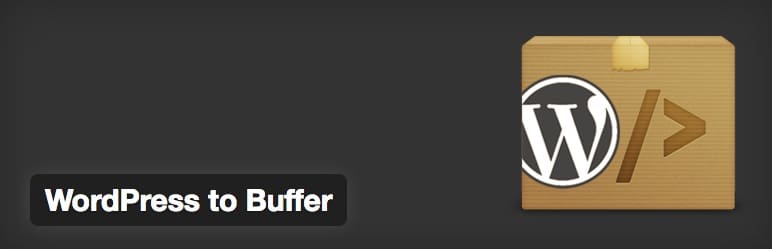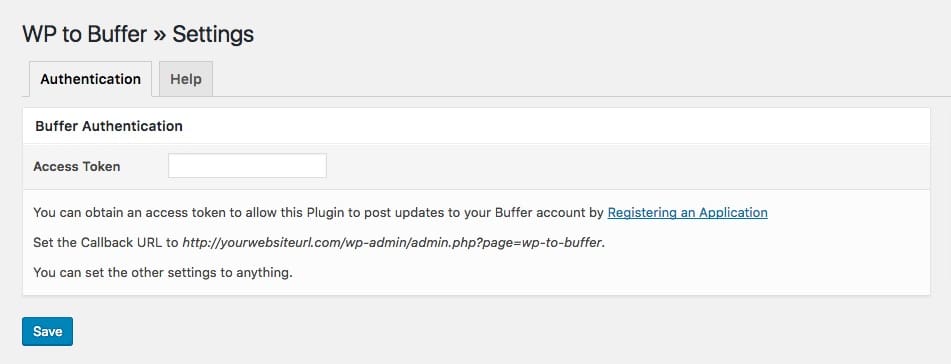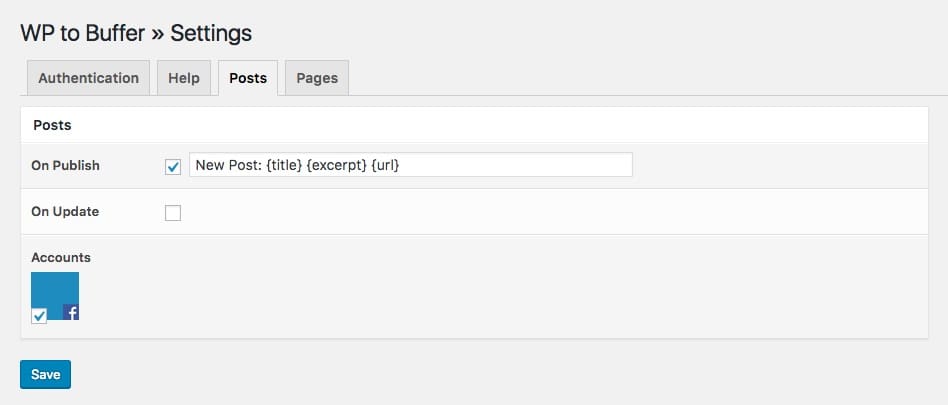Avec des milliards d’utilisateurs actifs à travers des plates-formes, les médias sociaux sont devenus un choix évident pour les entreprises et les startups qui cherchent à améliorer leur activité en ligne.
Alors qu’avec les médias sociaux, il est plus facile pour vous d’établir votre marque, des produits, des services ou des informations devant un public viable, il vous revient finalement de déterminer comment vous souhaitez tirer parti des avantages des applications disponibles. Une des applications de médias sociaux les plus efficaces et fiables est Buffer.
Lisez la suite pour découvrir tout ce que vous devez savoir sur l’utilisation de Buffer pour la gestion des médias sociaux, comment il se comporte en tant que outil et comment l’intégrer à WordPress.
Pourquoi Buffer ?
Buffer est une application de partage vers les médias sociaux. Il complète votre capacité à participer en direct sur les médias sociaux sans bombarder vos abonnés de mise à jour.
Si vous ne voulez pas inonder vos abonnés d’articles simultanés à la fois sur Twitter, Facebook et Linkedin ou d’autres médias sociaux alors l’application Buffer le système qu’il vous faut.
Il vous permet de programmer facilement des mises à jour de signets Facebook, préparer les broches Pinterest, des tweets planifiés dans un calendrier à partir de n’importe quel ordinateur (à condition d’avoir une connexion Internet active). Tout ce que vous devez faire est de configurer les mises à jour et de les ajouter dans Buffer. L’application fera le reste.
Comment configurer Buffer
Prêt à commencer avec Buffer ? Nous ferons la configuration en 3 étapes. Nous allons vous montrer étape par étape comment faire les configurations nécessaires avec le calendrier Buffer.
1 – Créez un compte Buffer
La première chose à faire est de créer un compte Buffer, chose qui peut être fait avec votre compte Facebook, Twitter ou même de façon traditionnelle avec une adresse email.
Ensuite, vous serez invité à vous connecté à des réseaux sociaux. Vous pouvez choisir : votre compte Twitter, une page Facebook, un profil ou un groupe, un profil LinkedIn ou page, une page Google+, Pinterest et Instagram. Selon le réseau que vous choisirez, Buffer vous demandera la permission d’accéder à certains aspects de vos comptes (cela est nécessaire pour vous aider à planifier la publication de vos articles).
Une fois que vous aurez terminé avec les réglages des options pour votre compte social, Buffer vous demandera si vous souhaitez régler manuellement l’affichage fois ou si vous souhaitez que Buffer le calcul automatiquement pour vous.
Si vous choisissez de laisser Buffer faire la programmation pour vous (ce que nous recommandons fortement), alors ajoutez simplement le nombre d’articles par jour que vous souhaitez et il va calculer quand les articles doivent être publiés au moment où votre trafic est le plus important. Une fois fait, vous aurez terminé la configuration de votre compte.
Non seulement votre contenu sera publié en temps opportun, mais cela tient aussi à vos clients engagés sur votre plateforme toute la journée. En outre, vous pouvez utiliser les statistiques de Buffer pour voir le nombre de personnes qui ont cliqué sur votre contenu, quels articles ont été repartagés, etc.
2 – Planification des articles sur Buffer pour les medias sociaux
La prochaine étape est de commencer la planification des articles pour mettre à jour vos comptes sociaux. Connectez-vous à Buffer. Dans l’onglet « Content » vous pouvez ajouter vos articles préférés, des citations ou des conseils (même des images et des vidéos). Si vous avez utilisé Buffer pour créer votre planification d’affichage optimal, cliquez simplement sur le bouton « Add to Queue » et votre article sera prêt à être publié à votre prochain horaire de publication. Vous pouvez également choisir de «Partager maintenant» ou utiliser « Schedule Post » pour définir un temps manuel personnalisé de publication.
Une fois que vous préparé vos articles et mises à jour de statut, ils iront automatiquement vers vos comptes sociaux aux moments que vous aurez déterminé. Ainsi, vous pouvez passer le reste de votre journée concentré sur votre entreprise et non pas vos comptes sociaux.
3 – Comment intégrer Buffer à WordPress pour un partage beaucoup plus facile
Buffer est un excellent outil, mais lorsqu’il est combiné à WordPress, c’est un moyen infaillible pour booster votre trafic et l’engagement de vos lecteurs. Pour ajouter Buffer sur votre site WordPress , nous vous recommandons d’utiliser un plugin, comme WordPress Buffer. C’est un plugin disponible sur WordPress.org, donc vous pourrez l’installer directement depuis votre tableau de bord.
Une fois installé et activé, vous devrez créer un jeton d’accès dans les réglages de Buffer. Pour ce faire, accédez à la page « App Buffer » et enregistrer votre site Web en utilisant l’URL de rappel qui a été fourni sur la page de configuration du plugin (comme dans l’image suivante).
Une fois que vous avez enregistré votre site Copiez le « jeton d’accès » et le coller dans les paramètres de votre plugin. Maintenant, vous pouvez commencer avec les paramètres de partage de votre contenu.
WordPress to Buffer inclut des options pour vous permettre de planifier le partage de vos articles et les pages, lorsqu’ils sont publiés. Cochez la case (ou les deux) et ensuite modifier les articles en utilisant les étiquettes du plugin, en incluant le nom de votre blog, du titre l’article ou de la page, l’extrait, la catégorie, la date de publication, URL et l’auteur. Cochez ensuite la case du Buffer vers lequel vous souhaitez automatiquement partager votre contenu.
Ensuite, il suffit d’enregistrer vos paramètres. Maintenant lorsque vous créez du contenu sur votre site, il sera automatiquement partagé avec tous vos comptes via Buffer. Il y a une version Pro disponible qui inclut des fonctionnalités telles que la capacité de faire des publications sur Pinterest, des balises personnalisées pour le partage de votre contenu, la compatibilité avec des images, les paramètres pour des articles individuels, etc. Donc, si vous voulez plus d’options vous pourrez prendre la version Pro.
C’est tout pour ce tutoriel. J’espère qu’il vous permettra de partager du contenu sur les réseaux sociaux à l’aide de Buffer.